Diese kann in den Systemeinstellungen unter Sprache aktiviert werden. Klicken Sie dazu einfach auf Taste ändern hinter der Option Ausgewählten Text beim Drücken einer Taste vorlesen und drücken Sie Ihr favorisiertes Tastenkürzel . Fortan genügt es einen Text zu markieren und die von Ihnen gewählte Tastenkombination zu drücken. Im Gegensatz zur Sprechen-Option im Kontextmenü von beispielsweise Safari, funktioniert das Tastenkürzel auch in anderen Anwendungen als den Apple-eigenen.
Mehr Apple-Wissen für dich.
Mac Life+ ist die digitale Abo-Flatrate mit exklusiven, unabhängigen Tests, Tipps und Ratgebern für alle Apple-Anwenderinnen und Anwender - ganz egal ob neu mit dabei oder Profi!
Mac Life+ beinhaltet
- Zugriff auf alle Online-Inhalte von Mac Life+
- alle digitalen Ausgaben der Mac Life, unserer Sonderhefte und Fachbücher im Zugriff
- exklusive Tests, Artikel und Hintergründe vorab lesen
- maclife.de ohne Werbebanner lesen
- Satte Rabatte: Mac, iPhone und iPad sowie Zubehör bis zu 15 Prozent günstiger kaufen!
✔ SOFORT gratis und ohne Risiko testen: Der erste Monat ist kostenlos, danach nur 6,99 Euro/Monat.
✔ Im Jahresabo noch günstiger! Wenn du direkt für ein ganzes Jahr abonnierst, bezahlst du sogar nur 4,99 Euro pro Monat.

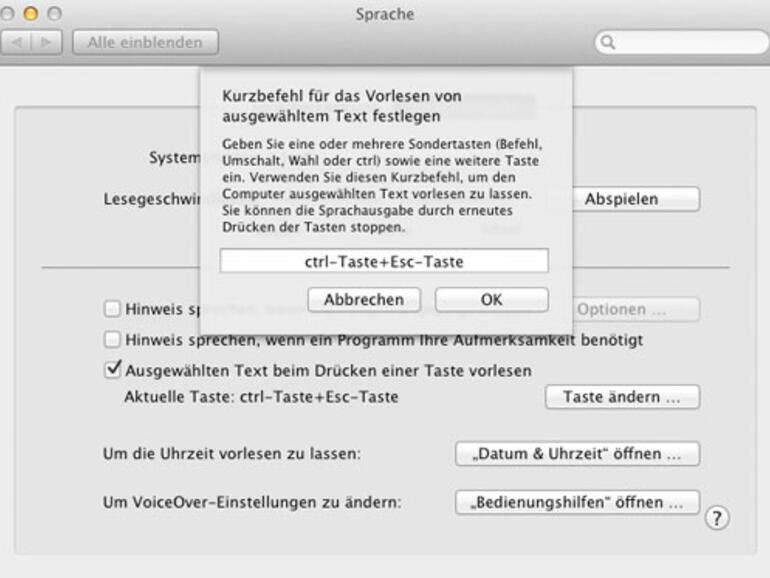

Diskutiere mit!
Hier kannst du den Artikel "Texte auf Knopfdruck vorlesen" kommentieren. Melde dich einfach mit deinem maclife.de-Account an oder fülle die unten stehenden Felder aus.
Wenn man sich auch mal englische Text vorlesen lassen will kann man sich zwei Scripte mittels Automator erstellen.
Das geht wie folgt:
1. Automator öffnen und Dienst erstellen
2. Bei "Dienst empfängt ausgewählte(n) " Text auswählen und unter in in jedem Programm
3. Automator action Text vorlesen hinzufüge und als Stimme die Deutsche ( Anna, Steffi und Yannick )
4. Das ganze sicher unter dem Namen Deutsch vorlesen.
5. Nun das ganze noch mit z.B. der Englischen Stimme.
Jetzt kann man über das Dienst Menü ausgewählten Text in der passenden Sprache vorlesen lassen. Man kann natürlich das ganze mit allen verfügbaren Sprachen machen , vermutlich reicht es jedoch wenn man sich die Dienste nur für Sprachen anlegt die man auch versteht ;-)
gruss
sedl
Danke sedl!
kann man sich denn auch einen Tastenkombi für den erstellten Dienst einrichten?
Hab ich noch nicht ausprobiert, ich denke aber das sollte Über die Systemeinstellungen Tastatur und dort Tastenkürzel gehen. Wie gesagt ausprobiert habe ich es nicht.
So ich hab des jetzt mal ausprobiert. Ja man kann Tastenkombinationen festlegen, jedoch funktioniert es bei mir via Tastenkombi nicht zuverlässig.
Vielen Dank für diesen Tipp! Unglaublich wie gut das Vorlesen funktioniert. Ich bin regelrecht sprachlos...
Bei mir gibt es die deutschen Stimmen gar nicht... Muss ich da ein Update machen oder wo bekomme ich die her?
downloaden
Aha, gefunden... geht über die Sprachausgabe...